
Daftar Isi:
- Langkah 1: Penggabung Cube Tracker
- Langkah 2: Tempelkan Salinan Ini ke Dinding
- Langkah 3: Proyek Baru
- Langkah 4: Unggah Bagian dari Galeri Anda
- Langkah 5: Posisikan Objek Anda
- Langkah 6: Membangun Tahap Pondasi
- Langkah 7: Adegan Duplikat
- Langkah 8: Beri nama Adegan Asli "1", dan Adegan Baru "2"
- Langkah 9: Ganti Konten di Scene 2
- Langkah 10: Ganti Nama Blok Arahan Tak Terlihat Anda
- Langkah 11: Buat Sisa Galeri Anda
- Langkah 12: Mulai Pengodean
- Langkah 13: Sedikit Lebih Banyak Kode:)
- Langkah 14: Bangkit dan Ulangi
- Langkah 15: Berbagi Dengan Dunia!
- Langkah 16: Rayakan dengan Berpikir ke Depan
- Pengarang John Day [email protected].
- Public 2024-01-30 09:54.
- Terakhir diubah 2025-01-23 14:49.


#GlobalARgallery adalah kesempatan bagi sekolah (dan lainnya) untuk terhubung secara asinkron di seluruh dunia dan berbagi pengalaman, karya seni, cerita, garis waktu, pameran, presentasi, dan apa pun yang dapat Anda bayangkan. Semua ini muncul di Augmented Reality di salah satu dinding kami, di mana pun di dunia.
Anda memerlukan akun CoSpaces.io untuk membuat dan melihat proyek AR yang dibangun di dalamnya. Ini semua dapat dilakukan dengan CoSpaces versi gratis.
Langkah 1: Penggabung Cube Tracker
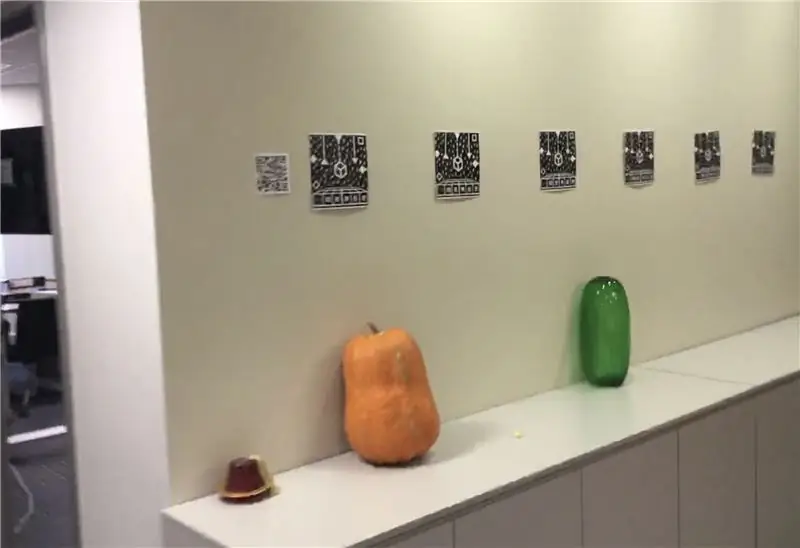
Unduh gambar ini.
Cetak 7 eksemplar. Ini adalah gambar bagian atas MergeCube 3D yang akan kita gunakan sebagai pelacak AR.
Langkah 2: Tempelkan Salinan Ini ke Dinding
Pastikan Anda meninggalkan banyak ruang di antara mereka sehingga Anda dapat mengambil langkah mundur dan melihat proyek AR tanpa simbol MergeCube lain memasuki bingkai. Membingungkan Co-Spaces akan membuat beberapa hasil yang berantakan:)
Anda dapat melihat milik saya di sini -
Langkah 3: Proyek Baru
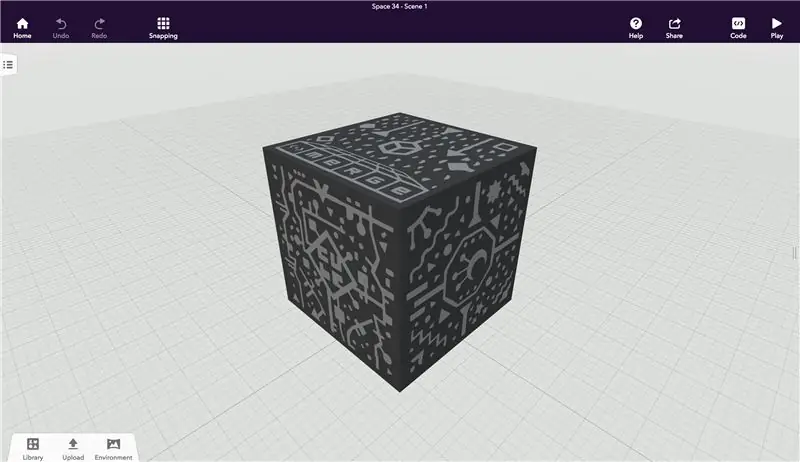
Sekarang buat instance dari tahap MergeCube
Langkah 4: Unggah Bagian dari Galeri Anda
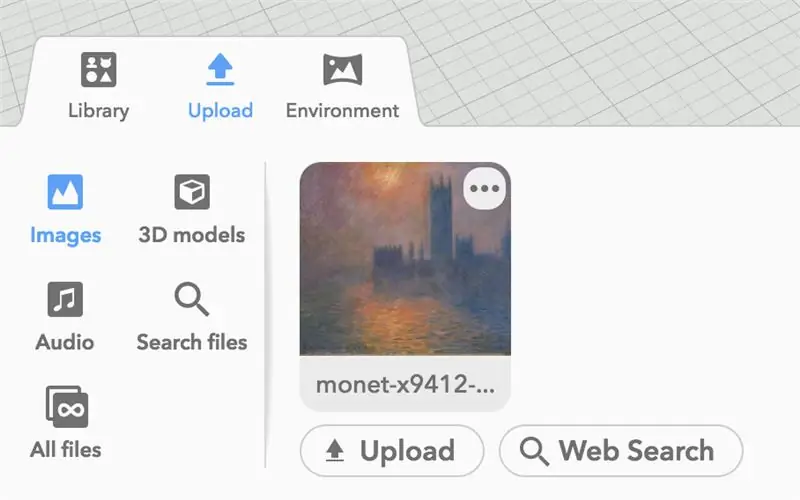
Menggunakan "unggah", unggah gambar atau model 3D (dukungan video akan datang suatu hari nanti …) ke perpustakaan dan seret ke atas panggung.
- Opsional - Dalam "bangunan", bawa "panel teks" sehingga Anda dapat memberi label pada objek Anda untuk dibaca semua orang.
- Opsional - Unggah deskripsi sulih suara untuk disertakan, memberi objek Anda elemen "tur audio".
Langkah 5: Posisikan Objek Anda
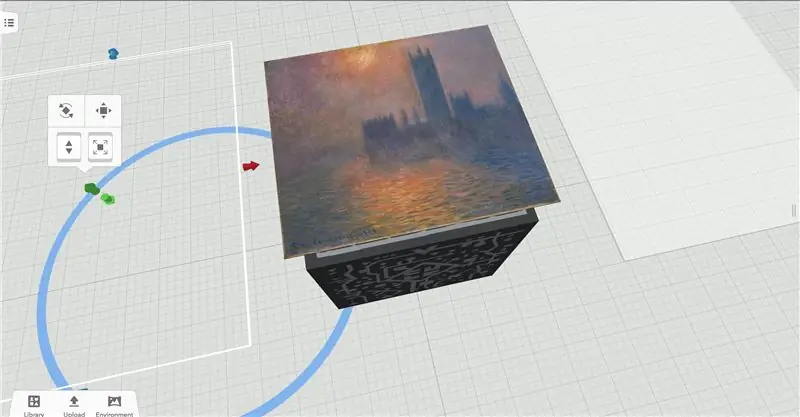
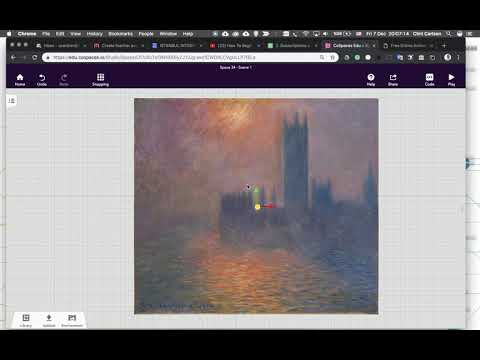
Putar dan posisikan objek di MergeCube
Perhatikan bahwa bagian atas kubus akan menghadap ke luar sehingga sangat membantu untuk melihat model dari atas ke bawah.
Langkah 6: Membangun Tahap Pondasi
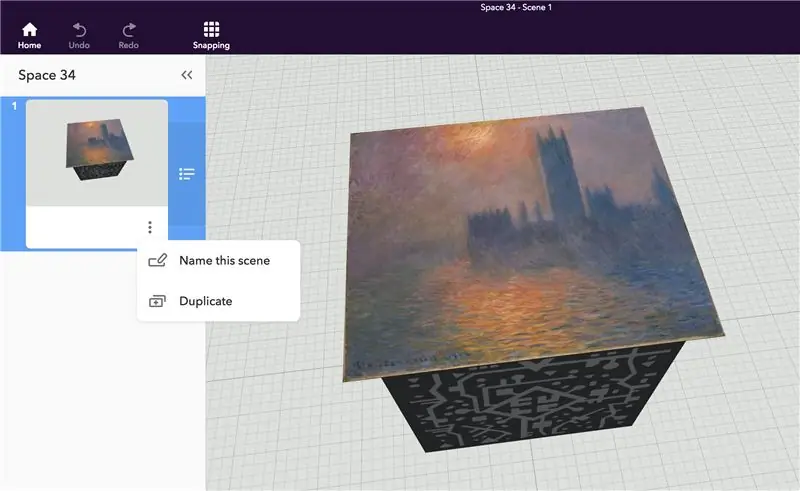
- Bawa kubus dari "Bangunan".
- Perbesar ukuran MergeCube dan letakkan di kiri objek Anda.
-
Buat salinan kubus ini dan letakkan di sebelah kanan objek yang dapat dilihat juga.
Kami akan menggunakan kubus tak terlihat ini sebagai "kondisi melayang" (ada pengembang flash lama di rumah?)
-
Beri nama 2 pesawat Anda:
- 1-Sebelumnya
- 1-Selanjutnya
- Centang “gunakan di Co-Blocks”
-
Dalam "Material" atur opacity kedua bidang menjadi 0% - membuatnya tidak terlihat.
Anda tidak harus melakukan ini, tetapi saya merasa itu terlihat lebih bagus tanpa "area pemicu" yang jelas dalam kenyataan saya
Langkah 7: Adegan Duplikat
Buka menu "adegan" dan "duplikasi" adegan yang ada. Sekarang kami memiliki 2…
Langkah 8: Beri nama Adegan Asli "1", dan Adegan Baru "2"
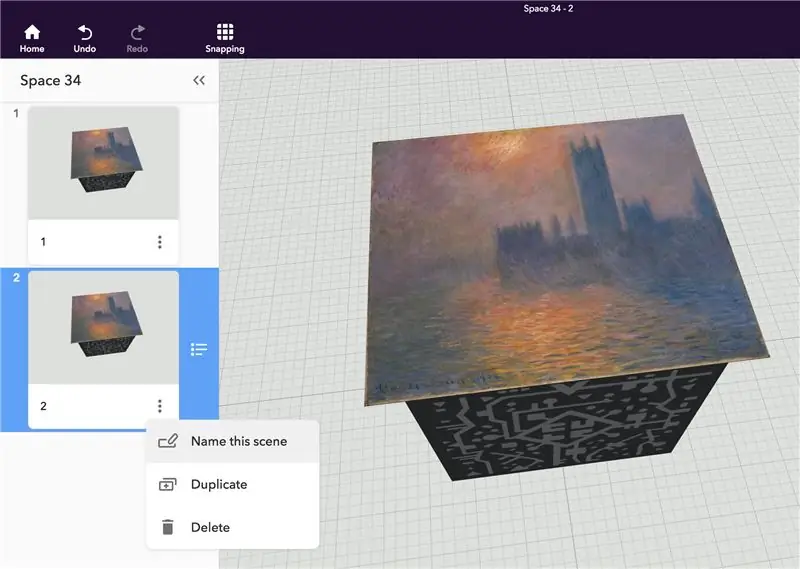
Ini akan memungkinkan Anda untuk mereferensikan adegan Anda di Co-Blocks.
Langkah 9: Ganti Konten di Scene 2
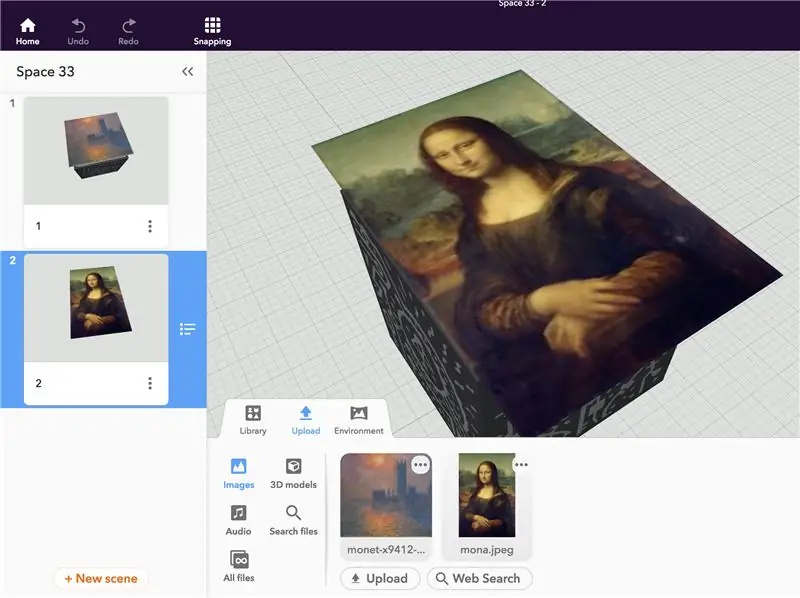
Saya memilih Mona Lisa.
Langkah 10: Ganti Nama Blok Arahan Tak Terlihat Anda
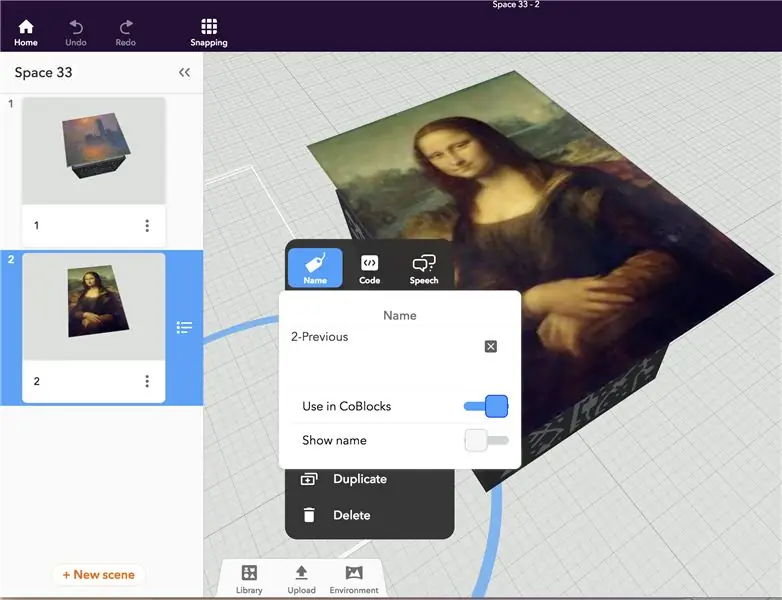
Biarkan 2 blok melayang di tempatnya, tetapi ganti nama pesawat duplikat ini
- 2-Sebelumnya
- 2-Selanjutnya
Catatan: Ini sebenarnya opsional karena Co-Spaces melihat adegan perbedaan sebagai Co-Block yang berbeda juga. Saya pikir ini adalah praktik yang baik dan membuatnya sangat mudah untuk di-debug jika ada sesuatu yang tidak beres.
Langkah 11: Buat Sisa Galeri Anda
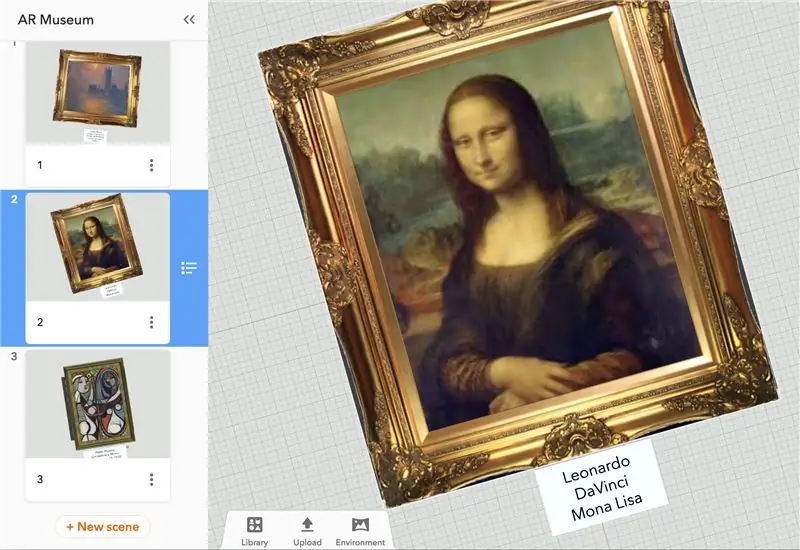
Lanjutkan untuk menduplikasi adegan, mengganti item di galeri Anda hingga selesai. Jangan lupa untuk mengganti nama kubus Sebelumnya & Berikutnya di setiap adegan untuk kode bersih di langkah berikutnya!
Langkah 12: Mulai Pengodean
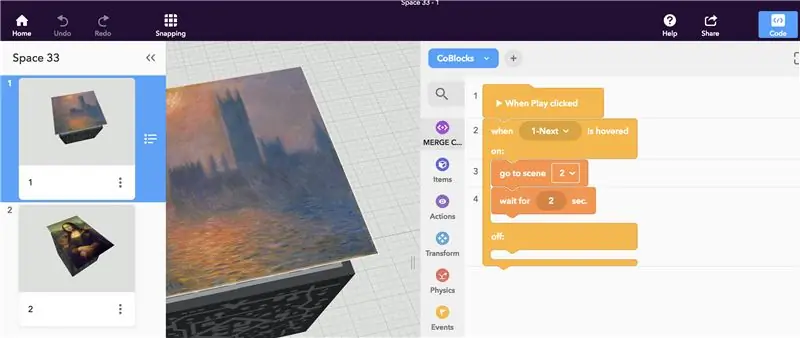
Klik ke adegan 1 dan buka panel Kode Anda. Kami akan menggunakan Co-Blocks "Events" dan "Control" untuk membuat blok hover yang kami beri nama berinteraksi dengan adegan yang juga kami beri nama.
Kode Anda seharusnya terbaca seperti ini:
-
Ketika 1-Next diarahkan pada:
- Pergi ke adegan 2
- Tunggu 2 detik"
Langkah 13: Sedikit Lebih Banyak Kode:)
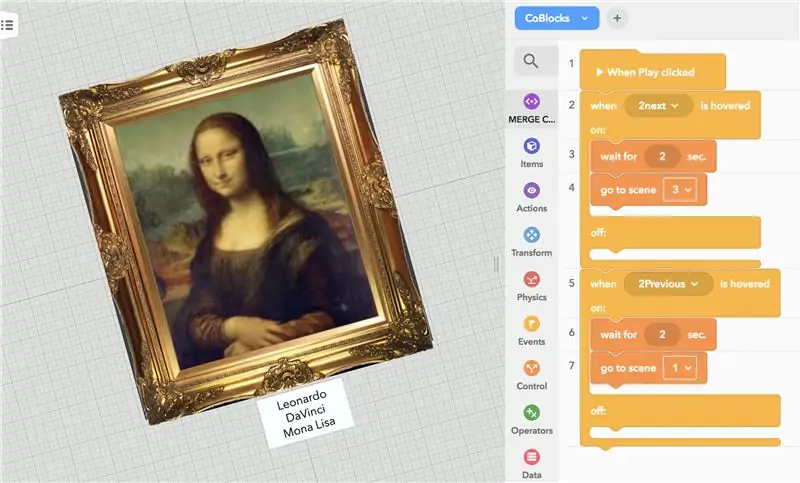
Pergi ke adegan 2 dan lakukan hal yang sama, tetapi juga kode "blok sebelumnya" Anda.
Kode Anda sekarang seharusnya terbaca seperti ini.
Blok tak terlihat kanan harus membaca seperti ini:
-
Ketika 1-Next diarahkan pada:
- Pergi ke adegan 2
- Tunggu 2 detik"
Dan blok tak terlihat kiri Anda akan berbunyi seperti ini:
-
Ketika 2-Sebelumnya diarahkan ke:
- Pergi ke adegan 1
- Tunggu 2 detik"
Langkah 14: Bangkit dan Ulangi
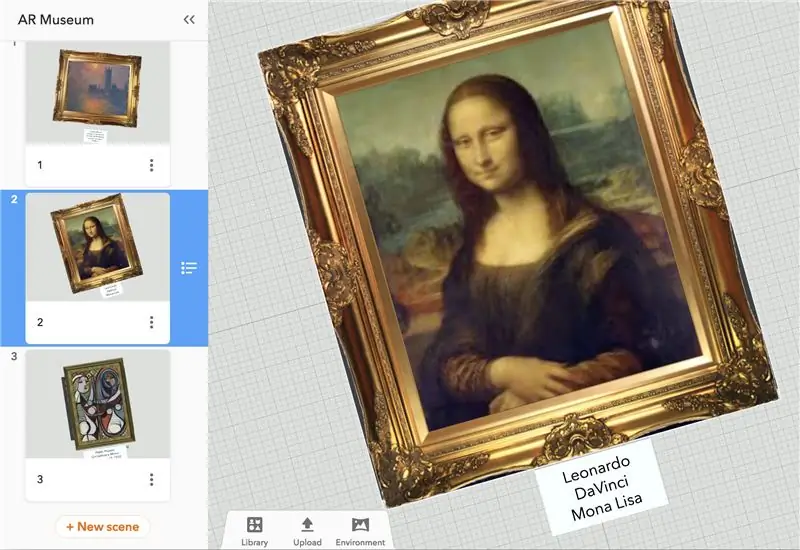
Lakukan ini untuk semua adegan.
Saya tahu apa yang Anda pikirkan … "ada apa dengan kode 'tunggu selama 2 detik'?" Sedikit peretasan di sini:
Setelah Anda membuat lebih dari 2 adegan, "fitur" akan muncul yang terus memuat setiap adegan dan melanjutkan ke adegan terakhir sebelum Anda melihat sisanya berkedip.
2 detik ini memungkinkan adegan untuk mengubah antara kode MergeCube di dinding dan memungkinkan Anda untuk pindah ke kode berikutnya di mana adegan berikutnya sudah akan diberi isyarat. Inilah mengapa jarak antar kode pada semua di Langkah 2 sangat penting!
Langkah 15: Berbagi Dengan Dunia!
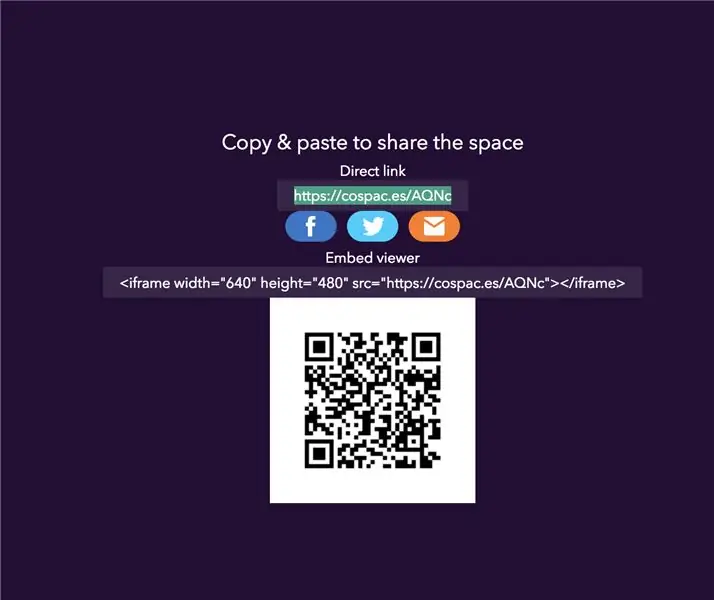
Bagikan > Bagikan Sekarang > Terbitkan ke Galeri > Terbitkan Sekarang (Izinkan orang lain untuk membuat remix milik Anda juga!")
Anda sekarang harus memiliki galeri AR yang berfungsi yang siap dibagikan kepada dunia.
- “Bagikan proyek Anda” untuk memberikannya tautan publik yang berfungsi dan ambil tangkapan layar kode QR Anda.
- Siapa pun di dunia yang memiliki ruang bersama dan kode QR Anda sekarang dapat memuat galeri Anda dan menelusuri apa pun yang ingin Anda presentasikan.
- Tweet tautan ke galeri Anda dengan kode QR dan tagar #GlobalARgallery sehingga kami memiliki tag pusat untuk menemukan proyek yang akan ditampilkan!
Langkah 16: Rayakan dengan Berpikir ke Depan

Luar biasa!
Jadi… sekarang apa?
Sekarang kami memiliki alur kerja untuk berbagi galeri AR di ruang kami sendiri, kami sebagai sekolah perlu berkomunikasi satu sama lain untuk berbagi tema dan pelajaran umum yang kami bangun. Meskipun keren untuk berbagi semua ini, ia memiliki kekuatan nyata jika membangun pembelajaran global yang lebih baik.
Tweet proyek yang ingin Anda bagikan dan kolaborasikan di twitter dengan hashtag #GlobalARgallery.
Jika kelas Anda saat ini sedang mengamati tata surya, tanyakan kepada Jaringan Pembelajaran Profesional Twitter kami yang luar biasa apakah ada kelas lain yang melakukan hal yang sama. Dalam seminggu, Anda dapat berbagi museum tata surya yang Anda buat dengan kelas lain di sisi lain Bumi.
ATAU…
Mintalah siswa Anda membuat galeri satu hari dalam hidup mereka. Bertukar dengan sekolah lain, lalu jelajahi seperti apa siswa sebaya di sisi lain kehidupan dunia. Bagaimana mereka sampai di sekolah? Apa yang mereka makan untuk makan siang? Apa yang mereka pakai?
Bagaimana jika AR tidak hanya menambah koneksi realitas kita tetapi juga membuat kehidupan non-AR kita lebih terhubung?
---
Alat peraga besar untuk CoSpaces dan MergeCube untuk mewujudkan semua ini. Proyek Galeri AR ini hanyalah salah satu dari banyak hal yang akan terus ada karena alat penghalang rendah sebagai pintu masuk ke tepi teknologi pendidikan.
Terima kasih utama kepada Anda juga! Jika Anda membaca sejauh ini, maka Anda adalah bagian dari solusi. Mengintegrasikan Teknologi ke dalam Pendidikan bisa jadi berantakan. Saya harap ini menunjukkan hanya satu cara yang dapat dilakukan tanpa mengganggu rencana pelajaran atau perencanaan kurikulum bertahun-tahun. Ini … yah … menambah yang terbaik dari apa yang sudah terjadi - demonstrasi pembelajaran yang dipenuhi agensi untuk titik fokus pemikiran kritis, komunikasi, kolaborasi, dan kreativitas.
Dan tentu saja, saya di sini untuk membantu. Tanya saya apa saja di twitter - twitter.com/clinty atau email saya langsung - [email protected].
Saya tidak sabar untuk menikmati galeri Anda!
Direkomendasikan:
Realitas Virtual di Raspberry Pi Dengan BeYourHero!: 19 Langkah (dengan Gambar)

Realitas Virtual di Raspberry Pi Dengan BeYourHero!: Selamat datang di "Be Your Hero" proyek!Saya harap Anda siap untuk memasuki generasi berikutnya dari perendaman Realitas Virtual! Proyek ini akan memberi Anda kontrol gerakan penuh dari setiap Pahlawan virtual yang Anda suka dengan seperangkat perangkat murah sederhana menggunakan se
Mobil RC Terkendali Realitas Virtual: 9 Langkah

Mobil RC Terkendali Realitas Virtual: Pernahkah Anda ingin mengecil dan mengemudikan pesawat seperti Innerspace atau Fantastic Voyage? Yah, saya pikir ini sedekat yang akan Anda dapatkan dalam waktu singkat! Inilah nadanya: Mobil remote control Real-Life yang dikemudikan dari komando Virtual Reality
Memantul ! Game Realitas Virtual Menggunakan Arduino & Acclerometer: 9 Langkah

Memantul ! Game Virtual Reality Menggunakan Arduino & Acclerometer: Dalam tutorial ini kita akan membuat game Virtual Reality menggunakan Arduino dan Acclerometer
Buat Kacamata Realitas Virtual Anda Sendiri: 4 Langkah

Membuat Kacamata Virtual Reality Sendiri: Bahan:- Kotak sepatu dari karton- Gunting / Pisau X-Acto- 2 lensa bikonveks 45mm- 4 strip Velcro- Gluestick
Kacamata Virtual dan Realitas Campuran: 15 Langkah (dengan Gambar)

Kacamata Virtual dan Realitas Campuran: Pendahuluan: Selama kursus master Teknologi untuk Desain Konsep, kami diminta untuk mengeksplorasi teknologi baru yang sesuai dengan proyek utama kami dan menguji teknologi ini dengan membuat prototipe. Teknologi yang kami pilih adalah Virtual real
